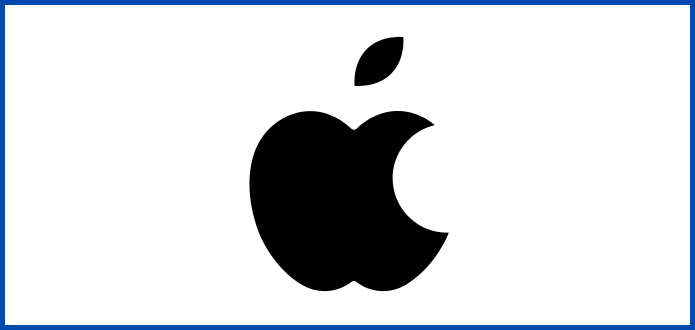【Alacritty】爆速ターミナル「Alacritty」についての続報
目次
Alacrittyとは
2年前ほどの記事ですが、基本的な内容は紹介しています。
最近久々に見てみたところ以前問題点が解決されていてだいぶ使いやすくなっていたので、少しまとめなおしてみます。
以前の記事は以下になります。
以前の問題点について
・ 日本語のインライン表示がされないので変換ウィンドウできちんと打てているか確認しながら入力する必要があって少し不便
・ 日本語の表示はできるので日本語の文章を記述しないならいいかもしれない
この日本語の問題については特に問題なくインライン表示されるようになっていました。
動作速度について
- Windows Terminal : INFO 712 files generated in 10 s
- Alcacitty : INFO 712 files generated in 8.26 s
上記の実行結果は、このブログの生成時の処理を走らせた場合にかかる時間です。
Alcacittyのほうが約1.7秒ほど早いことになります。
導入方法
Windowsの場合は以前と変わらず、バイナリを落としてくる形式がいいと思います。
Rustを導入済みの場合は、cargo install alacrittyでも導入可能です。
Macの場合は、brew install --cask alacrittyで導入できます。
設定について
公式のREADMEには以下のように書いてあります。(2024/02/24)
1 | |
Alacrittyの設定には、UIはなく、指定されているディレクトリにalacritty.tomlを置くことで設定ができるようになっています。
いずれは、UIからの設定機能も追加されると思いますが、まだまだ未成熟なターミナルなのでしょうがないかと思います。
設定できる項目については、以下の公式ドキュメントを参考にしてみてください
現在の設定ファイルの形式は「TOML」形式なので「YAML」形式で設定ファイルを作成すると動作はしますが警告が表示されると思います。
最後に、私の設定を置いておきます。とりあえずwindows11で使っているのでwindowsでしか動かない項目があるかもしれませんがご了承ください
1 | |
【Alacritty】爆速ターミナル「Alacritty」についての続報
https://daiki-iijima.github.io/2024/02/24/【Alacritty】爆速ターミナル「Alacritty」についての続報/